Strictor Ransomware Temizleme İpuçları (Kaldir Strictor Ransomware)
Strictor Ransomware belirli bir dizindeki kullanıcının dosyaları kilitler yeni zahmetli bir enfeksiyondur. Arkasında malware siber suçlular sözde “Guy Fawkes maskesinden” görüntü ile siyah bir duvar kağıdı yerleştirin ve ödeme yapılmasını talep eder. Ne yazık ki, fidyeyi ödeyen kullanıcıların dosyalarını kilidini gerekiyordu aracı karşıdan yüklenemiyor öğrendim.
Bu siber suçlular, verilerinizi şifrelemek için kullanılan parola terk beri kaydedin ve şifre çözme yazılımı Internet’te görünür kadar bekle için tavsiye ederiz. Bu arada, Strictor Ransomware başlatılan kötü niyetli dosyayı kaldırabilirsiniz. Daha ayrıntılı yönergeler için bizim önerilen kaldırma adımları makalede mevcut kontrol edin. Biz ne bizim araştırmacılar iç laboratuarda sınandıktan sonra keşfettim için tanıtacak gibi bu kötü amaçlı yazılım hakkında daha fazla bilgi edinmek istiyorsanız, okumaya devam edin. Strictor Ransomware kaldırın.
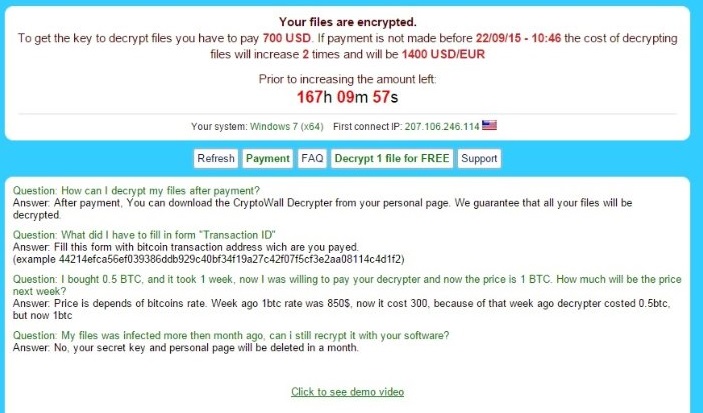
Download kaldırma aracıkaldırmak için Strictor Ransomware
Neden Strictor Ransomware silmeniz gerekir?
İlk olarak, enfeksiyon kötü amaçlı e-posta ekleri aracılığıyla yayılır. Muhtemelen, bir PDF spam yoluyla gibi görünüyor bir şüpheli eğe almış. Örneğin, dosya “Bank_account_summary” adlandırılmış Simgesini tam olarak PDF dosyası gibi görünüyor olsa da, yürütülebilir dosyanın (.exe) uzantısına sahip. Ne zaman sen denize indirmek, Strictor Ransomware 10 basamaklı rastgele bir şifre oluşturur ve verilerinizi şifrelemek için kullanır. Ancak, ransomware programlarının çoğu gibi şifrelenmiş, belirli bir dosya türünü seçmez. Bu kötü amaçlı yazılım nedenle bilgisayarınızdaki diğer dosyaları etkilenmez belgeler dizininde yer senin dosyaları şifreler. Bizim araştırmacılara göre ransomware dosyaları 256 bayt uzunluğunda bir parola ile şifrele ve kullanıcının dosyaları şifreli veriyle üzerine yaz siber suçlular sağlar Gelişmiş Şifreleme Standardı (AES) şifreleme algoritması kullanır. Ayrıca, etkilenen veri ek bir uzantısı, örneğin mydocument.locked olur. Daha önce belirtildiği gibi dosyalarınızı şifresi gerekli parolayı elde edebilirsiniz. Belgili tanımlık parola olarak belgeler dizini olacaktır WindowsUpdate.locked adlı bir dosya içinde görünmesi gerekir. Dosya açtığınızda, bu benzer bir metin içermelidir: “Tüm senin eğe are şimdi benim egemenliği altında bazı Bitconis para ve onları senin U113QJQwz =.” -İn yön, belgili tanımlık rasgele parola 10 basamak (örneğin U113QJQwz =) her kullanıcı için farklı olurdu.
Ayrıca, sen-ecek duyuru ransomware masaüstü resminizi diyor siber suçlunun metni içeren kendi duvar kağıdı ile değiştirildi: “Tüm değerli dosyalarınızı bilgisayarınızda başarıyla şifreli!” Ayrıca, her kullanıcı için farklı olabilir belirli bir tarihe kadar 500 YTL ödemek için talep ediyor. Zamanında “dosyaları şifresini çözmek üzere maliyeti iki kez artacaktır ve 1000 YTL olacak” fidyeyi ödemezsen. İletideki hiçbir ödeme talimatları vardır, ama bir düğme “Ödeme” başlıklı ve bu nerede gerçek yönergeleri verilmiştir bir Web sitesine yeniden yönlendirir. Talimatları fidyeyi ödeyecek ve decryptor almak nasıl gösterir gerekiyordu ama bu araç bir yere kadar başarılı girişimleri hakkında duymadık. Ayrıca, Internet’e bağlanamıyorsanız, Internet bağlantısını geri yüklemek için bir talep ile rahatsız edici açılır pencereleri bir sürü gösterir.
Nasıl Strictor Ransomware çıkarmak için?
Her şeye rağmen çalışma decryptor internette görünebilir çünkü şifre üstünde senin bilgisayar içinde başka bir yere kaydetmelisiniz. Şu anda, dosyalarınızı sonra fidye aktarmak, ama ödemek için istekli iseniz duvar kağıdı veya ödeme talimatları için giden bir bağlantı kurtarabilir kilidi olacağını söyleyemem. Yine de, senin sistemine girmek Strictor Ransomware izin kötü niyetli dosyayı kaldırmalısınız. Yukarıda dediğimiz gibi bu dosya rasgele bir isim olabilir ve karşıdan yüklediğiniz aynı dizinde olmalıdır. Ayrıca, bu bir PDF belgesi gibi görünmelidir ama sonunda .exe uzantısına sahip olurdu. Bu göstermek saklı etkinleştirdikten sonra dosyalar, klasörler ve sürücüler seçeneğini bulmak daha kolay olmalı. Bu nedenle, biz size tüm kaldırma işlemini adım adım yönergeleri biraz aşağıda verilen açıklayacağım. Strictor Ransomware silin.
Strictor Ransomware bilgisayarınızdan kaldırmayı öğrenin
- Adım 1. Strictor Ransomware--dan pencere eşiği silmek nasıl?
- Adım 2. Strictor Ransomware web tarayıcılardan gelen kaldırmak nasıl?
- Adım 3. Nasıl web tarayıcılar sıfırlamak için?
Adım 1. Strictor Ransomware--dan pencere eşiği silmek nasıl?
a) Strictor Ransomware kaldırmak ilgili uygulama Windows XP'den
- Tıkırtı üstünde başlamak
- Denetim Masası'nı seçin

- Ekle'yi seçin ya da çıkarmak bilgisayar programı

- ' I tıklatın Strictor Ransomware üzerinde ilgili yazılım

- Kaldır'ı tıklatın
b) Windows 7 ve Vista Strictor Ransomware ilgili program Kaldır
- Açık Başlat menüsü
- Denetim Masası'nı tıklatın

- Kaldırmak için bir program gitmek

- SELECT Strictor Ransomware uygulama ile ilgili.
- Kaldır'ı tıklatın

c) Strictor Ransomware silme ile ilgili uygulama Windows 8
- Cazibe bar açmak için Win + C tuşlarına basın

- Ayarlar'ı seçin ve Denetim Masası'nı açın

- Uninstall bir program seçin

- Strictor Ransomware ilgili programı seçin
- Kaldır'ı tıklatın

Adım 2. Strictor Ransomware web tarayıcılardan gelen kaldırmak nasıl?
a) Strictor Ransomware Internet Explorer üzerinden silmek
- Tarayıcınızı açın ve Alt + X tuşlarına basın
- Eklentileri Yönet'i tıklatın

- Araç çubukları ve uzantıları seçin
- İstenmeyen uzantıları silmek

- Arama sağlayıcıları için git
- Strictor Ransomware silmek ve yeni bir motor seçin

- Bir kez daha alt + x tuş bileşimine basın ve Internet Seçenekleri'ni tıklatın

- Genel sekmesinde giriş sayfanızı değiştirme

- Yapılan değişiklikleri kaydetmek için Tamam'ı tıklatın
b) Strictor Ransomware--dan Mozilla Firefox ortadan kaldırmak
- Mozilla açmak ve tıkırtı üstünde yemek listesi
- Eklentiler'i seçin ve uzantıları için hareket

- Seçin ve istenmeyen uzantıları kaldırma

- Yeniden menüsünde'ı tıklatın ve seçenekleri belirleyin

- Genel sekmesinde, giriş sayfanızı değiştirin

- Arama sekmesine gidin ve Strictor Ransomware ortadan kaldırmak

- Yeni varsayılan arama sağlayıcınızı seçin
c) Strictor Ransomware Google Chrome silme
- Google Chrome denize indirmek ve açık belgili tanımlık yemek listesi
- Daha araçlar ve uzantıları git

- İstenmeyen tarayıcı uzantıları sonlandırmak

- Ayarları (Uzantılar altında) taşıyın

- On Başlangıç bölümündeki sayfa'yı tıklatın

- Giriş sayfanızı değiştirmek
- Arama bölümüne gidin ve arama motorları Yönet'i tıklatın

- Strictor Ransomware bitirmek ve yeni bir sağlayıcı seçin
Adım 3. Nasıl web tarayıcılar sıfırlamak için?
a) Internet Explorer sıfırlama
- Tarayıcınızı açın ve dişli simgesine tıklayın
- Internet Seçenekleri'ni seçin

- Gelişmiş sekmesine taşımak ve Sıfırla'yı tıklatın

- DELETE kişisel ayarlarını etkinleştir
- Sıfırla'yı tıklatın

- Internet Explorer yeniden başlatın
b) Mozilla Firefox Sıfırla
- Mozilla denize indirmek ve açık belgili tanımlık yemek listesi
- I tıklatın Yardım on (soru işareti)

- Sorun giderme bilgileri seçin

- Yenileme Firefox butonuna tıklayın

- Yenileme Firefox seçin
c) Google Chrome sıfırlama
- Açık Chrome ve tıkırtı üstünde belgili tanımlık yemek listesi

- Ayarlar'ı seçin ve gelişmiş ayarları göster'i tıklatın

- Sıfırlama ayarlar'ı tıklatın

- Sıfırla seçeneğini seçin
d) Reset Safari
- Safari tarayıcı başlatmak
- Tıklatın üzerinde Safari ayarları (sağ üst köşe)
- Reset Safari seçin...

- Önceden seçilmiş öğeleri içeren bir iletişim kutusu açılır pencere olacak
- Tüm öğeleri silmek gerekir seçili olmadığından emin olun

- Üzerinde Sıfırla'yı tıklatın
- Safari otomatik olarak yeniden başlatılır
* Bu sitede yayınlanan SpyHunter tarayıcı, yalnızca bir algılama aracı kullanılması amaçlanmıştır. SpyHunter hakkında daha fazla bilgi. Kaldırma işlevini kullanmak için SpyHunter tam sürümünü satın almanız gerekir. SpyHunter, buraya tıklayın yi kaldırmak istiyorsanız.

